Wystarczy zmienić jeden parametr w przeglądarce, aby odzyskać niecenzurowany internet:
FireFox:
- wpisz (lub skopiuj i wklej) w pasku adresowym:
about:preferences
- zjedź na dół strony do sekcji „Sieć” i kliknij na „Ustawienia”
- w okienku, które się pojawi, zaznacz „DNS poprzez HTTPS” (ang. „Enable DNS over HTTPS”)
- wybierz opcję „Cloudflare (domyślny)”. Gotowe!
Chrome:
- wpisz (lub skopiuj i wklej) w pasku adresowym:
chrome://settings/security
- zjedź na dół do sekcji „Użyj bezpiecznego serwera DNS” (opcja powinna być włączona)
- zaznacz „Za pomocą” i wybierz w rozwijanym polu wyboru „Cloundflare 1.1.1.1”. Gotowe!
Brave:
- wpisz (lub skopiuj i wklej) w pasku adresowym:
brave://settings/security
- zjedź na dół do sekcji „Użyj bezpiecznego serwera DNS” (opcja powinna być włączona)
- zaznacz „Za pomocą” i wybierz w rozwijanym polu wyboru „Cloundflare 1.1.1.1”. Gotowe!
Opera:
- wpisz (lub skopiuj i wklej) w pasku adresowym:
opera://settings/startPage
- zjedź na dół do opcji „System” i włącz „Use DNS-over-HTTPS instead of the system’s DNS settings” („Użyj DNS-over-HTTPS zamiast ustawień DNS systemu”)
- zaznacz „Cloudflare (default)”. Gotowe!
Nowa ulotka z tym poradnikiem w formacie PDF do wydruku tutaj:
https://archive.org/download/ulotka-a5/ulotka-a5.pdf
Proszę o pomoc w rozpowszechnianiu informacji jak obejść cenzurę ABW
Więcej porad i ulotek PDF na stronie https://ziom.top i https://tiny.pl/96x9n
#cenzura
FireFox:
- wpisz (lub skopiuj i wklej) w pasku adresowym:
about:preferences
- zjedź na dół strony do sekcji „Sieć” i kliknij na „Ustawienia”
- w okienku, które się pojawi, zaznacz „DNS poprzez HTTPS” (ang. „Enable DNS over HTTPS”)
- wybierz opcję „Cloudflare (domyślny)”. Gotowe!
Chrome:
- wpisz (lub skopiuj i wklej) w pasku adresowym:
chrome://settings/security
- zjedź na dół do sekcji „Użyj bezpiecznego serwera DNS” (opcja powinna być włączona)
- zaznacz „Za pomocą” i wybierz w rozwijanym polu wyboru „Cloundflare 1.1.1.1”. Gotowe!
Brave:
- wpisz (lub skopiuj i wklej) w pasku adresowym:
brave://settings/security
- zjedź na dół do sekcji „Użyj bezpiecznego serwera DNS” (opcja powinna być włączona)
- zaznacz „Za pomocą” i wybierz w rozwijanym polu wyboru „Cloundflare 1.1.1.1”. Gotowe!
Opera:
- wpisz (lub skopiuj i wklej) w pasku adresowym:
opera://settings/startPage
- zjedź na dół do opcji „System” i włącz „Use DNS-over-HTTPS instead of the system’s DNS settings” („Użyj DNS-over-HTTPS zamiast ustawień DNS systemu”)
- zaznacz „Cloudflare (default)”. Gotowe!
Nowa ulotka z tym poradnikiem w formacie PDF do wydruku tutaj:
https://archive.org/download/ulotka-a5/ulotka-a5.pdf
Proszę o pomoc w rozpowszechnianiu informacji jak obejść cenzurę ABW
Więcej porad i ulotek PDF na stronie https://ziom.top i https://tiny.pl/96x9n
#cenzura


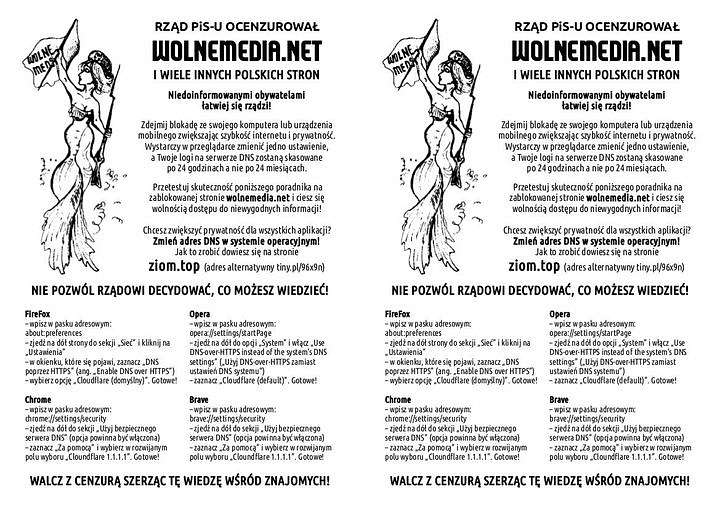
borubar
1
Ale w poradniku szczegółowym na ziom.top sposób zmiany DNSa na androidzie i w linuksie jest zły.
W androidzie od wersji 9 (czyli każdym nowszym niż 3 letni) to można łatwo zmienić w ustawieniach - bez potrzeby instalowania dodatkowych programów.
Ustawienia -> „Połączenie i Udostępnianie” -> „Prywatny DNS”, wpisać „dns.adguard.com” albo „dns.quad9.net” albo dowolny inny adres DNSu
Jeśli chodzi o linuksa to nie całkiem są polecenia tylko jest to zawartość skryptu.
Np pierwsza linijka to jest komentarz mówiący co ma uruchomić skrypt. Dalej definiowane są zmienne. Wydając polecenia nie potrzeba tego wszystkiego. Nie trzeba też usuwać pliku a potem tworzyć nowego, wystarczy zmienić jego zawartość.
Prostsza instrukcja wygląda tak:
sudo su
echo 'nameserver 1.1.1.1' > /etc/resolv.conf
echo 'nameserver 1.0.0.1' >> /etc/resolv.conf
Jeśli cudzysłowy podwójne są zamieniane na stronie to można używać pojedynczych w tym przypadku zadziałają tak samo.
Pojedynczy znaczek > nadpisuje plik tą linijką, a podwójny >> dopisuje linijkę na końcu pliku.
WolneMedia
0
bash: /etc/resolv.conf: Operacja niedozwolona
borubar
0
nie zapomniałeś o sudo su na początku?
może złe hasło wpisane
po sudo su i podaniu poprawnego hasła prompt powinien się zmienić i wyglądać jakoś tak
root@nazwakomputera#
dopiero wtedy kolejne polecenia
WolneMedia
0
Możliwe, że moja dystrybucja Linuxa działa trochę inaczej niż Twoja.
Konto usunięte0
Cyr4x
0
Konto usunięte0